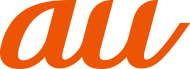電源を入れる/切る
電源を入れる
memo
-
電源を入れたとき、画面が表示されるまでに時間がかかる場合があります。
-
電源を入れた後に「ようこそ」と表示されたときは、画面の指示に従って初期設定を行います(「初期設定を行う」)。
-
画面ロック/SIMカードロックを設定している場合はロックを解除してください(「画面ロックの解除方法を設定する」、「SIMカードロックを設定する」)。
電源を切る
電源キーを1秒以上長押し
[電源を切る]
memo
-
電源キーを1秒以上長押し→「電源を切る」をロングタッチ→[OK]と操作すると、本製品を再起動してセーフモードで起動することができます。セーフモードについては、「故障とお考えになる前に」の「本製品の動作が不安定」をご参照ください。
再起動する
電源キーを1秒以上長押し
[再起動]
強制的に電源を切る
電源キーと音量キーの上を同時に約8秒間押し、連続して3回振動した後に離す
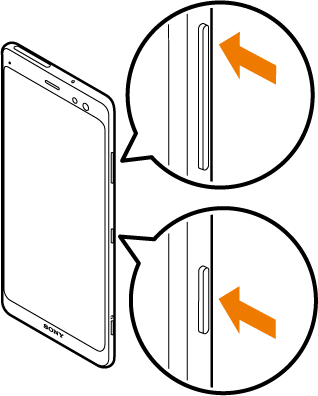
画面をロックする/画面ロックを解除する
画面をロックする
画面を消灯してスリープモードにすると、タッチパネルやキーの誤動作が防止できたり、画面ロックがかかったりします。
画面表示中に電源キーを押す
再度電源キーを押すと、スリープモードが解除され、画面が点灯します。
画面ロックを解除する
ロック画面は、電源を入れたときや、電源キーを押してスリープモードを解除したときに表示されます。
-
アンビエント表示(こちら)が起動中の場合は、画面をダブルタップするか電源キーを押すと、ロック画面が表示されます。
ロック画面で画面を上にスワイプ(フリック)
memo
-
ロック画面で「
 」や「
」や「 」をスワイプ(フリック)すると、Googleアシスタントやカメラを利用できます。
」をスワイプ(フリック)すると、Googleアシスタントやカメラを利用できます。 -
画面ロックの解除方法を設定/変更するには、「画面ロックの解除方法を設定する」をご参照ください。
この情報は役に立ちましたか?
評価にご協力ください。